1.2. HARDVER
1.3. SOFTVER
1.4. RAČUNALNE MREŽE
1.5. UPORABA IT-A U SVAKODNEVNOME ŽIVOTU
1.6. ZDRAVLJE, SIGURNOST I OKOLIŠ
1.7. SIGURNOST
1.8. AUTORSKA PRAVA I ZAKON
1.1.1. Hardver, softver, informacijske tehnologije
Hardver (Hardware)
Pojam hardvera opisuje fizičke komponente računala, "ono" što se vidi, što se može opipati. Npr. kućište, miš, tipkovnicu, monitor itd.
Softver (Software)
Softver ili program(i) skup je naredbi "razumljivih" računalu koje mu omogućavaju rad.
Informacijske tehnologije - IT
Pojam Informacijske tehnologije označava uporabu računala za izradu i obrade podataka, tj. informacija u svim oblicima i namjenama.
1.1.2. Vrste računala
Što je mainframe računalo?
Mainframe računala velika su (po svojim fizičkim mjerama), snažna (po svojim mogućnostima) i skupa računala koja se uglavnome rabe u velikim sustavima i/ili organizacijama za izvršavanje vrlo složenih i zahtjevnih obrada podataka.
Za svoje smještanje takva računala zahtijevaju posebne prostorije, u pravilu klimatizirane, nerijetko s dvostrukim podovima i stropovima, osigurane različitim sustavima (protupožarnim, protuprovalnim, protiv nestanaka električne energije i sl.) i poslužuje ih posebno obučeno osoblje.
Snaga jednoga takvoga računala može biti podijeljena između mnogo korisnika koji mu istovremeno pristupaju preko svojih računala.
Primjeri organizacija koje u svojemu poslovanju rabe mainframe računala velike su osiguravajuće tvrtke, hidrometeorološki zavodi, statistički uredi, centri za svemirska istraživanja, vojne ustanove, avio-kompanije i sl.
Što je PC?
U svojemu izvornome određenju, osobno računalo (Personal Computer - PC) je računalo "namijenjeno jednoj osobi za izvršavanje jednoga posla u jednome trenutku".
Po svojim fizičkim svojstvima, osobna računala ne zahtijevaju nikakve posebne radne uvjete, u pravilu mogu se smjestiti na uobičajeni radni stol i ispravno rade u jednakome okruženju u kojemu i čovjek normalno radi. Za rad osobnim računalom, od korisnika se ne traži nikakva posebna specijalistička izobrazba, nego samo određena, ne prevelika, znanja i vještine.
Prvo osobno računalo (u današnjemu smislu riječi) proizvela je američka tvrtka IBM 1981. godine. Unatoč velikome napretku u razvoju tehnologije, temeljna ideja PC-a ostala je nepromijenjena od tada do danas.
Danas u svijetu postoji cijeli niz proizvođača osobnih računala. Pojam "PC kompatibilno računalo" označava činjenicu da je osobno računalo, proizvedeno od bilo koje tvrtke sukladno tehničkim postavkama standardnoga (uobičajenoga) sklopa PC-a.
Što je Macintosh?
Računalo Macintosh (skraćeno "Mac") kojega proizvodi američka tvrtka Apple također je osobno računalo u smislu izvornoga određenja toga pojma ("jedna osoba - jedan posao - jedan trenutak"), ali nije PC.
Temeljna razlika je u tome što je PC-kompatibilno računalo izgrađeno oko procesora (o procesoru kao dijelu računala pogledajte nešto niže u ovome tekstu) tipa X86 i višega kojega je prva proizvela tvrtka Intel, a Macintosh oko procesora tipa 68000 i višega tvrtke Motorola.
Svaka od te dvije vrste osobnih računala zahtijeva "svoj" upravljački sustav i njemu prilagođene inačice svih programa. Čak se ni podatci (npr. tekst ili tablica) sačinjeni na jednoj vrsti računala ne mogu izravno, jednostavno i bez dodatnih prilagodbi prenijeti na drugu.
Što je mrežno računalo?
Povežu li se međusobno najmanje dva računala (pri čemu je svejedno nalaze li se oni jedan pored drugoga ili u susjednim prostorijama, pa su spojeni izravno žicama ili se nalaze u udaljenim zgradama ili na različitim krajevima svijeta, pa su spojeni telefonskim linijama) dobije se računalna mreža, a svako takvo računalo postaje mrežno računalo, tj. članom mreže.
Broj računala u jednoj mreži nije ograničen. Primjer je Internet, "mreža svih mreža" kojega sačinjavaju milijuni međusobno spojenih računala širom svijeta.
Rad u mrežnome okruženju ima niz prednosti :
- međusobna razmjena podataka, tj. jednostavan prijenos podataka s jednoga računala na drugo
- dijeljenje zajedničkih resursa (pisača, skenera i sl.)
- istovremeni rad nad istim podatcima s više računala odjednom, tzv. višekorisnički rad.
U ranim danima povezivanja računala, umrežavanje je bilo izuzetno složen posao kojega su obavljali samo posebno obučeni profesionalci. Danas upravljački sustavi omogućavaju i malo iskusnijim korisnicima jednostavnija povezivanja. Međutim, da bi se dobilo najbolje od mreže, u smislu brzine, pouzdanosti i sigurnosti, umrežavanje još uvijek zahtijeva stručnoga i iskusnoga korisnika.
O računalnim mrežama pogledajte detaljnije u poglavlju Računalne mreže.
Što su prijenosnici (Laptop ili Notebook) i ručna računala (Palmtop ili Handheld)?
Prijenosnici (od lap - krilo, tj. note - zabilješka) mala su prijenosna računala koja mogu raditi ili s vanjskim napajanjem struje ili na baterije. Temeljna namjena im je rad za vrijeme putovanja.
Oni imaju ravne LCD ekrane (Liquid Crystal Display) i male tipkovnice. Po svojim mogućnostima (brzina rada, veličina glavne memorije i čvrstoga diska, pouzdanost) ne zaostaju za uobičajenim stolnim računalima. Na njima se mogu izvršavati isti programi i mogu im se priključivati i/ili ugrađivati isti dodatni uređaji (pisači, skeneri, modemi, mrežne kartice, CD/DVD jedinice, vanjski ekran, vanjska tipkovnica i sl.).
Težina im je 2-3 kg, a zbog malih dimenzija u njih su ugrađeni posebni sklopovi, što čini da su ponešto skuplji od stolnih računala istih mogućnosti.
Noviji pojam notebook označava još manji i lakši prijenosnik, ali jednakih sposobnosti i mogućnosti.
Ručna računala (od palm - dlan, tj. hand - ruka) mala su računala koja mogu stati u džep, a za vrijeme rada mogu se držati na dlanu jedne ruke. Jedno od glavnih svojstava im je da se napajaju iz uobičajenih baterija (npr. veličine AA). Nadalje, nemaju ugrađeni tvrdi disk i programi su na njima pohranjeni u tzv. ROM memoriju i učitavaju se u RAM čim se računalo uključi (o čvrstome disku, ROM-u i RAM-u kao dijelovima računala pogledajte nešto niže u ovome tekstu). Pokreću ih posebno napisani upravljački sustavi, a ostali programi prilagođeni su tome sustavu. Po svojim mogućnostima rada i obrade podataka, ručna računala zaostaju za stolnim i/ili prijenosnim računalima, a i cijena im je za sada relativno visoka.
Što je PDA?
PDA je skraćenica od početnih slova (akronim) engleskih riječi Personal Digital Assistant, u prijevodu - osobni digitalni pomoćnik.
To je lagano ručno računalo namijenjeno izvršavanju određenih osobnih poslova - vođenje svojih obveza i zadataka, uređivanje adresara, priključivanje na Internet i razmjenu elektroničke pošte i sl. Pored toga, mnogi uređaju danas nude i tzv. multimedijalne mogućnosti kao što je slušanje glazbe i sl.
Za unos podataka ovi uređaji umjesto tipkovnice i/ili miša koriste specijalnu olovku, a za pohranu podataka tzv. flash-memoriju.
1.1.3. Dijelovi osobnoga računala
Što su ulazni uređaji?
Ulazni uređaji omogućavaju unos podataka bilo koje vrste (tekst, zvuk, slika) u računalo.
Najčešći ulazni uređaji su tipkovnica i miš. To mogu još biti specijalne olovke, crtaće ploče (tzv. tableti), skeneri, mikrofoni itd.
Što su izlazni uređaji?
Rezultate svojega rada računalo prikazuje na izlaznim uređajima.
Najčešći izlazni uređaji su monitor i pisač. To mogu još biti zvučnici, projektori itd.
Što su periferni uređaji?
Periferni uređaji ili kraće - periferija su uređaji koji nisu neophodni za normalan rad računala, a dodatno se priključuju ili ugrađuju u računalo za različite svrhe i po potrebi i/ili želji korisnika.
Primjeri periferije su pisači, modemi, skeneri, jedinice za pohranu podataka itd.
Sistemska jedinica
Sistemska jedinica ili kućište računala je "kutija" u kojoj su smješteni i objedinjeni svi važni dijelovi računala koji zajedno čine PC. U svakodnevnim, normalnim uvjetima uporabe računala, korisniku su ti dijelovi nedostupni.
U kućištu su uobičajeno smješteni matična ploča, centralni procesor (Central Processing Unit - CPU), glavna memorija - RAM, tvrdi disk, disketna jedinica, CD/DVD uređaj, grafička kartica, zvučna kartica, jedinica strujnoga napajanje, ventilatori za hlađenje, razni priključci itd.
Postoje dva temeljna tipa kućišta:
- tip "toranj" (Tower) - uspravno kućište u tri osnovne veličine (mini, midi i maksi). Koja veličina će se upotrijebiti zavisi od vrste i broja dijelova koji će se u njega ugraditi.
- "stolni" tip (Desktop) - položeno kućište različitih visina.
Matična ploča
Na matičnu ploču, smještenu u kućištu računala spojeni su ili izravno (tj. utaknuti u odgovarajuća podnožja/utičnice) ili pomoću odgovarajućih kablova svi važni računalni sklopovi. Objedinjeni na taj način, oni čine cjelovito osobno računalo.
S obzirom da tehnološki razvoj rezultira između ostaloga smanjivanjem veličina gotovih svih računalnih sklopova, to se i veličina matične ploče sve više smanjuje. O njenome dizajnu i izradi (raspored podnožja, utičnica i sl.) u dobroj mjeri zavise i mogućnosti računala (brzina rada, pouzdanost). Ako se otvori kućište modernoga stolnog računala, vidi se da je ono zapravo dosta "prazno".
Procesor
Centralna procesorska jedinica ili kraće - procesor (Central Processing Unit - CPU) odgovorna je za izvršavanje programskih naredbi, prijenos informacija unutar računala i kontrolu rada računala. Ona svojim radom određuje osobitosti rada cijeloga računala.
Radna memorija (RAM)
Radna ili glavna memorija (Random Access Memory - RAM) mjesto je gdje se smještaju programi (upravljački sustav i aplikacije) za vrijeme njihovoga izvođenja, kao i podatci koji se trenutno obrađuju (tekst koji se piše, slika koja se crta, tablica koja se pregledava, glazba koja se sluša itd.).
ROM-BIOS
ROM-BIOS (Read Only Memory – Basic Input Output System) specijalizirani je sklop na matičnoj ploči koji sadrži naredbe i podatke potrebne za pokretanje računala, učitavanje upravljačkoga sustava i podršku prijenosa podataka između različitih uređaja.
Serijski priključak
Serijski priključak nalazi se obično na stražnjoj strani kućišta računala i omogućava spajanje/priključivanje nekih vanjskih uređaja (periferija), npr. modema ili miša. Obično je označen s COM1 ili COM2.
Paralelni priključak
Paralelni priključak nalazi se obično na stražnjoj strani kućišta računala i omogućava spajanje/priključivanje nekih vanjskih uređaja (periferija), npr. pisača. Obično je označen s LPT1 ili LPT2.
Univerzalni serijski priključak (USB)
Univerzalni serijski priključak (Universal Serial Bus - USB) noviji je sklop koji se ugrađuje u PC. Služi za istovremeno spajanje/priključivanje više različitih uređaji prilagođenih za spajanje na njega.
USB-priključaka na računalu može biti jedan ili više i smješteni su s prednje i/ili sa stražnje strane kućišta.
Na USB mogu se priključiti miš, tipkovnica, skener, vanjski modem, vanjski CD/DVD uređaj, digitalna kamera i sl.

Tipkovnica
Tipkovnica je ulazni uređaj. Služi za unos podataka ili informacija u računalo, zadavanje naredbi itd.
Miš
Miš (Mouse) ulazni je uređaj koji služi za rad s objektima u grafičkome radnom okruženju (izbor, označavanje, premještanje i/ili kopiranje izbornika, sličica, prečaca, dijelova teksta i sl.), zadavanje naredbi, crtanje itd. Uporaba miša u mnogome olakšava rad u okruženju grafički orijentiranoga upravljačkoga sustava, kao što su npr. Microsoft Windows ili Apple MacOS.
Disketni uređaj
Disketni uređaj (Floppy disk) služi za snimanje/spremanje i čitanje podataka s medija zvanoga disketa. Svojstva disketnoga uređaja i diskete su :
- kapacitet (količina podataka koja stane na disketu) je 1,44 MB
- relativno spori u radu
- dosta nepouzdani ("danas snimljena disketa, sutra se ne može pročitati")
- malih dimenzija i lako prenosivi
Danas je disketa zbog svojih mana gotovo izašla iz uporabe i zamijenili su je daleko brži i pouzdaniji mediji većega kapaciteta.
CD-ROM uređaj
CD-ROM uređaj (Compact Disc - Read Only Memory) sastavni je dio svakoga današnjega osobnog računala i služi za čitanje CD diskova. CD disk po svojim svojstvima identičan je glazbenim CD-ovima, samo što umjesto glazbe sadrži podatke. Svojstva CD-uređaja i diska su :
- kapacitet je cca 680 MB (dakle, kao 470-tak disketa)
- brzi u radu
- dosta pouzdani (rijetko kada se disk ne uspije pročitati "od prve")
- malih dimenzija i lako prenosivi
S obzirom na način snimanja podataka postoje 3 vrste CD diskova i sukladno tome odgovarajućih uređaja :
- samo za čitanje - prilikom proizvodnje, podatci se u tvornici utisnu da disk i može ih se samo višekratno čitati, ali ne i mijenjati
- za jednokratno pisanje i višekratno čitanje - nosi oznaku R (Recordable) - u trgovini se kupi prazan disk i onda se na njega u odgovarajućem uređaju (u žargonu zvanom "pržilica") podatci mogu samo jednokratno snimiti i zatim višekratno čitati
- za višekratno pisanje i čitanje - nosi oznaku RW (Rewritable) - medij koji se u odgovarajućem uređaju (također zvanom "pržilica") može višekratno pisati-brisati-čitati
DVD uređaj
DVD uređaj (Digital Versatile Disc ili ranije Digital Video Disc) služi za čitanje DVD diskova. DVD diskovi slični su CD-diskovima, ali puno većega su kapacitete - na njih se može snimiti količina od 4,7-17 GB podataka.
U "sprezi" s brzim procesorom i dovoljnom količinom glavne memorije DVD diskovi i uređaji omogućavaju spremanje i gledanje na računalu kompleksnih multimedijalnih sadržaja (npr. filmova).
S obzirom na način snimanja podataka postoje 3 vrste DVD diskova i sukladno tome odgovarajućih uređaja :
- samo za čitanje - prilikom proizvodnje, podatci se u tvornici utisnu da disk i može ih se samo višekratno čitati, ali ne i mijenjati
- za jednokratno pisanje i višekratno čitanje - nosi oznaku R (Recordable) - u trgovini se kupi prazan disk i onda se na njega u odgovarajućem uređaju (u žargonu zvanom "pržilica") podatci mogu samo jednokratno snimiti i zatim višekratno čitati
- za višekratno pisanje i čitanje - nosi oznaku RW (Rewritable) - medij koji se u odgovarajućem uređaju (također zvanom "pržilica") može višekratno pisati-brisati-čitati
Zip disk
Zip disk je novija vrsta disketa. Od klasične diskete razlikuje se u sljedećem :
- značajno veći kapacitet - 100 ili 200 MB
- veća brzina snimanja i pristupa podatcima
- značajno veća pouzdanost i sigurnost
- nešto skuplji mediji
ZIP uređaj i disketa mogu se rabiti za pohranu/arhiviranje podataka ili za prijenos podataka s računala na računalo.


USB Stick
USB Stick noviji je uređaj za svakodnevno snimanje i prijenos podataka. Osobine su mu da je malih dimenzija, lagan je, relativno velikoga je kapaciteta (od 16 MB do 1 GB), jeftin je, pouzdan je i brz. S tim svojstvima idealna je zamjena za klasične i/ili ZIP diskete.
Priključuje se isključivo na USB priključak (odatle mu i naziv). Po svojoj tehnološkoj izvedbi, spada u grupu tzv. Flash memorije.


Tvrdi disk
Tvrdi disk spada u skupinu uređaja/medija vanjske memorije. On je glavno mjesto pohrane i trajnoga čuvanja programa i podataka u računalu, te stoga spada i u skupinu uređaja za pohranu.
Svojstva tvrdoga diska su :
- veliki kapacitet - red veličine deseci i stotine GB (gigabajta)
- brzina rada - brzi pristup i dohvat podataka (mjeri se u milisekundama - što je broj manji, to je disk brži)
- pouzdanost
- podatci su trajno i sigurno sačuvani i nakon gašenja računala (u usporedbi s glavnom memorijom)
S obzirom na način ugradnje/priključenja na računalo, dvije su vrste tvrdoga diska :
- unutarnji - uređaj je trajno ugrađen u kućište računala. To je najčešći način njegove uporabe i u stolnim računalima i u prijenosnicima.
- vanjski - tvrdi disk smješten je u posebno prenosivo kućište i na računalo se spaja odgovarajućim kablovima preko odgovarajućih priključaka (serijski, USB). Ovakav tip diska rabi se kada se želi prenijeti veća količina podataka s jednoga računala na drugo ili kada se želi imati izmještena, brza i lako dostupna sigurnosna pohrana svih svojih podataka i programa.
Monitor
Monitor ili ekran ili zaslon izlazni je uređaj na kojemu računalo prikazuje rezultate rada programa koji se trenutno izvršava.
Zvučne kartice i zvučnici
Zvučna kartica služi za proizvodnju zvuka u računalu i njegovo izvođenje na zvučnicima priključenima ili ugrađenima na računalo. To znači da korisnik može preko računala slušati glazbu s glazbenih CD/DVD-ova, popratiti svoje aktivnosti na računalu različitim zvukovima (npr. zvonjava telefona može označiti prispijeće nove elektroničke pošte), čuti zvukove dok gleda film ili se igra. Ukoliko je na računalo spojen mikrofon, uz odgovarajuće programe moguće je snimati govor i/ili druge zvukove.
Danas postoje programi koji omogućavaju davanje govornih naredbi računalu ili unos podataka (npr. "pisanje" teksta), ali to se (za sada) ne može raditi na hrvatskome jeziku.
Modem
Modem (akronim od modulator-demodulator) uređaj je koji se koristi za spajanje računala na telefonsku liniju za komunikaciju s drugim udaljenim računalom.
Spojen na računalo, modem podatke dobivene od računala pretvara u zvukove koji se zatim šalju preko telefonske žice. S druge strane žice prima ih isti takav uređaj i pretvara ih natrag u podatke.
Želi li se računalom povezati na Internet, potreban je modem.

Pisači
Pisači su uređaji iz skupine perifernih uređaja koji služe za ispis podataka s računala na različite medije (papir, naljepnice, folije i sl.) i u različitome obliku (tekst, tablica, grafikon, slika, crtež, nacrt, dijagram itd.).
Skeneri
Skeneri su periferni uređaji koji omogućavaju učitavanje ispisanoga materijala (tu se podrazumijevaju tekstovi, fotografije, crteži i sl.) u slike koje računalo raspoznaje i koje se mogu spremiti u njega. Te slike mogu se zatim obrađivati, može im se mijenjati veličina i mogu se ispisivati na pisaču.

Uređaji za izradu sigurnosnih kopija podataka na vrpcu (DAT uređaji)
DAT uređaji (Digital Audio Tape - digitalna audio vrpca) služe za izradu sigurnosnih i/ili arhivskih kopija podataka na vrpcu.
Kazete s vrpcama po izgledu su slične klasičnim audio-kazetama, jedino su dosta manjih dimenzija. Takvi uređaji relativno su brzi i pouzdani, a vrpce imaju veliki kapacitet (do nekoliko desetaka GB).
Što je PCMCIA?
PCMCIA (Personal Computer Memory Card International Association) standard je promoviran početkom 90-tih godina prošloga stoljeća. Namijenjen je spajanju perifernih uređaja (modem, mrežna kartica, faks, memorijsko proširenje, bežično umrežavanje itd.) prije svega na prijenosna računala putem tzv. PC Card-kartice i PCMCIA-priključka.

1.1.4. Radna svojstva računala
Na sveukupna radna svojstva računala (performanse) utječe istovremeno nekoliko činitelja. Ugradi li se u računalo jedna komponenta vrhunskih svojstva, a sve ostale su u okvirima prosječnosti, onda će i rad cijeloga računala biti u okvirima prosječnosti. Tek usklađenjem i uravnoteženjem svojstava rada svih dijelova, mogu se očekivati i zadovoljavajuća radna svojstva cijeloga računala.
Brzina procesora
Temeljno svojstvo rada procesora njegova je brzina. Pri tome vrijedi pravilo da procesor s "više" GHz-a je brži, a time u pravilu i cjelokupno računalo radi brže.
Količina glavne memorije (RAM-a)
Količina ugrađene glavne memorije utječe na radna svojstva računala na način da što je više RAM-a, to računalo radi brže i pouzdanije.
Pored toga, s više memorije može se izvršavati više poslova odjednom ili se obavljati složeniji poslovi (npr. obrada slika), a sve uz manju "opasnost" od "zaglavljivanja" računala, zastoja u radu, otkazivanja poslušnosti i sličnih tegoba.
Brzina tvrdoga diska
Jedno od svojstava tvrdih diskova njihova je brzina rada. Ona se izražava prosječnim vremenom pristupa i mjeri se u milisekundama. Što je to vrijeme kraće, to će tvrdi disk brže pristupati podatcima - snimati i/ili čitati ih.
Podijeljenost podataka (fragmentacija)
Tijekom rada na računalu, podatci se često brišu, ispravljaju i/ili dodaju novi. To uzrokuje pojavu podijeljenosti podataka i njihove raštrkanosti po cijelome čvrstom disku. Korisnik to doživljava i uočava kao usporenje u radu računala.
Izvršavanjem postupka tzv. defragmentacije spajaju se dijelovi podijeljenih podataka u jednu cjelinu i to se očituje ubrzanjem rada računala. Stoga je korisno s vremena na vrijeme pokretati taj postupak.
Istovremeno izvršavanje više programa
Moderni upravljački sustavi omogućavaju istovremeno, tj. u istome trenutku izvršavanje više programa odjednom. To se naziva višezadaćni rad (Multitasking). Takav način rada može izazvati sporije izvođenje pojedinih programa, a to zavisi od broja i složenosti poslova koji se u tome trenutku izvršavaju i količini ugrađene memorije.
1.2.1. Centralna procesorska jedinica
Centralna procesorska jedinica ili kraće - procesor (Central Processing Unit - CPU) odgovorna je za izvršavanje programskih naredbi, prijenos informacija unutar računala i kontrolu rada računala. Može se reći da je ona "mozak" računala i da svojim radom određuje osobitosti rada cijeloga računala.
Temeljno svojstvo rada procesora njegova je brzina. Ona se izražava brzinom takta, a mjeri se za starija računala MHz (megahercima) i danas uobičajeno GHz (gigahercima). Pri tome vrijedi pravilo da procesor s "više" GHz-a je brži, a time i cjelokupno računalo radi brže.
Izvorni IBM PC radio je na 4.77 MHz, dok moderna računala rade s procesorima na brzinama većima od 4 GHz :
|
Naziv procesora |
Godina pojavljivanja |
Brzina (MHz) |
|
8086 |
1981. |
4-10 |
|
80286 |
1982. |
6-12 |
|
80386 |
1985. |
16 - 33 |
|
80486 |
1989. |
25 - 100 |
|
Pentium |
1993. |
60 - 266 |
|
Pentium II |
1997. |
333 - 450 |
|
Pentium III |
1999. |
450 - 1400 |
|
Pentium 4 |
2000. |
1400 - 4200 |
U današnjim PC-ima uobičajeno i najčešće ugrađuje se model procesora Pentium IV proizvođača Intel. On je izravni nasljednik u razvoju od prvih procesora tipa x86. U svijetu postoji još 2 nešto manje značajna proizvođača procesora istoga tipa - AMD i Transmeta.
1.2.2. Memorija računala
Što je radna (glavna) memorija - RAM ?
Radna ili glavna memorija (Random Access Memory - RAM) mjesto je gdje se smještaju programi (upravljački sustav i aplikacije) za vrijeme njihovoga izvođenja, kao i podatci koji se trenutno obrađuju (tekst koji se piše, slika koja se crta, tablica koja se pregledava, glazba koja se sluša itd.). Drugim riječima, sadržaj RAM-a je promjenjiv i dinamičan i zavisi od toga što korisnik trenutno na računalu radi.
Nakon uključivanja računala i početnih samoprovjera (na što korisnik ne može i ne treba utjecati), s tvrdoga diska (gdje je trajno pohranjen) u radnu memoriju učitava se upravljački sustav i počinje se izvršavati. Istovrstan postupak je i pri pokretanju bilo kojega drugog programa.
Glavna značajka glavne memorije je da ona čuva (i obrađuje) podatke samo dok je računalo uključeno. Nestankom struje (nenamjernim ili namjernim) svi podatci smješteni u tome trenutku u njoj nepovratno se gube. S ciljem osiguranja podataka, potrebno ih je s vremena na vrijeme pohranjivati/prenositi/snimati/spašavati na neki od medija tzv. vanjske memorije (pogledajte odlomke o čvrstome disku, disketi, CD/DVD-u itd.).
Za brzi i pouzdani rad računala važna je veličina radne memorije ugrađene u nj. Ona se mjeri KB (kilobajtima), MB-ovima (megabajtima) i danas već GB (gigabajtima). Pri tome vrijedi jednostavno pravilo da što se više memorije ugradi to je bolje, jer će tada računalo raditi brže i pouzdanije. Ili drugim riječima rečeno - memorije u računalu nikada nije previše.
Izvorni IBM PC imao je samo 640 KB (kilobajta) radne memorije, dok današnja računala nerijetko imaju ugrađena 1 GB RAM-a.
Što je ROM ?
ROM (Read-Only Memory) posebna je vrsta memorije koja obično sadrži manje programe. Podatci u ROM upisuju se za vrijeme proizvodnje i oni su "samo za čitanje", tj. ne mogu se kasnije više mijenjati, a ostaju sačuvani i nakon isključivanja iz struje.
Što je ROM-BIOS?
ROM-BIOS (Read Only Memory – Basic Input Output System) specijalizirani je sklop na matičnoj ploči koji sadrži naredbe i podatke potrebne za pokretanje računala, učitavanje upravljačkoga sustava i podršku prijenosa podataka između različitih uređaja.
Što je Flash BIOS?
Većina modernih računala umjesto ROM-BIOS-om opremljena su Flash-BIOS-om. Taj sklop zadržava potpuno isti softver, ali ima prednost jer ga se može nadograđivati. To nagrađivanje izvršava se posebnim programom kojeg izdaje proizvođač matične ploče.
Što je video memorija?
Slika koja se vidi na monitoru skup je podataka obrađenih i pohranjenih u posebnim memorijskim sklopovima nazvanima video memorija. Oni se nalaze na grafičkoj kartici ugrađenoj u računalo. I ovdje vrijedi pravilo - što više video memorije, slika na monitoru je kvalitetnija (mirnija i oštrija).
Osnovne jedinice veličina
Bit - računala rade u binarnom (dvoznamenkastom) sustavu, tj. podatke pretvaraju u 0 i 1. Ta nula ili jedinica naziva se bit.
Bajt (Byte) - sastoji se od 8 bitova.
Kilobajt (kB) - sastoji se od 1024 bajtova.
Megabajt (MB) - sastoji se od 1024 kB ili 1,048,576 bajtova.
Gigabajt (GB) - sastoji se od 1024 MB ili 1,073,741,824 bajtova.
Terabajt (TB) - sastoji od 1024 GB ili 1,099,511,627,776 bajtova.
Datoteke
Podatci i programi organiziraju se i spremaju na disku, CD/DVD-u, disketi itd. kao objekti zvani datoteke. Sukladno tome, postoje programske i podatkovne datoteke.
Mape
Mape (Folders) koriste se za grupiranje i organiziranje datoteka s ciljem njihovoga lakšeg pronalaženja i upravljanja. Stariji naziv za mape je direktorij.
Načini i razlozi grupiranja datoteka mogu biti različiti :
- prema njihovome tipu (tekstovi, tablice, slike, glazba i sl.)
- prema srodnosti podataka koje sadrže (datoteke kupaca, dobavljača, studenata, osnovnih sredstava, knjiga itd.)
- prema svrsi (programske datoteke za obradu teksta, programske datoteke upravljačkoga sustava itd.)
- i tako dalje
Unutar mape mogu se nalaziti druge mape - podmape, a u njima sljedeće podmape itd. Dakle, mape se mogu organizirati hijerarhijski. Mapa na najvišoj razini naziva se "korijenska" (Root) mapa.
Na donjoj slici prikazana je jedna struktura mapa na tvrdome disku.
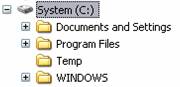
Na vrhu je korijenska mapa "System (C:)", a hijerarhijski ispod nje su postavljene podmape "Documents and Settings", "Program Files", "Temp" i "WINDOWS".
Oznaka "+" ispred naziva mape označava postojanje podmapa (barem jedne) unutar te mape.
Zapis u datoteci skup je podataka sadržanih u datoteci.
1.2.3. Ulazni uređaji
Miš
Miš (Mouse) ulazni je uređaj koji služi za rad s objektima u grafičkome radnom okruženju (izbor, označavanje, premještanje i/ili kopiranje izbornika, sličica, prečaca, dijelova teksta i sl.), zadavanje naredbi, crtanje itd. Uporaba miša u mnogome olakšava rad u okruženju grafički orijentiranoga upravljačkoga sustava, kao što su npr. Microsoft Windows ili Apple MacOS.
Miš radi na način da računalo prati korisnikove pokrete mišem po podlozi, prenosi ih na monitor računala i prikazuje kao pokrete pokazivača miša (Mouse Cursor).
Miš na svojemu tijelu najčešće ima 2 gumba (nerijetko 3 ili 4) i jedan kotačić. O radu mišem i načinima uporabe njegovih dijelova, pogledajte u priručnik Modul 2. Uporaba računala i upravljanje datotekama, poglavlje Rad mišem.
S obzirom na način prepoznavanja i praćenja pokreta po podlozi, miševi se dijele na :
- mehaničke - s donje strane tijela miša je kuglica čije kotrljanje po podlozi računalo prenosi na monitor. Pri tome je preporuka da podloga bude blago hrapava, pa u tu svrhu postoje posebni plastični podmetači tzv. mouse pad.
- optičke - miš "emitira" zraku crvene svjetlosti čiji se odbljesak od podloge prilikom pomicanja prenosi na monitor kao pokreti pokazivača miša
S obzirom na način povezivanja s računalom miševi mogu biti bežični ili žičani. Danas sve više prevladavaju bežični optički miševi.
Trackball
Trackball je inačica miša i od njega se razlikuje po tome što je cijeli uređaj nepokretan, a pomaci se prenose okretanjem kugle s gornje strane tijela uređaja. Također na sebi ima 2 gumba.
Trackball daje puno precizniju kontrolu za pomicanje objekata na ekranu i najčešće ga rabe grafički dizajneri.

Tipkovnica
Tipkovnica (Keyboard) ulazni je uređaj koji služi za unos podataka ili informacija u računalo, zadavanje naredbi itd.
Uobičajene tipkovnice imaju 102 tipke podijeljene u "područja" :
- alfanumerički dio - za unos slova, brojeva, posebnih znakova
- brojčani dio - samo za unos brojeva i znakova računskih operacija
- funkcijske tipke - grupa tipaka s posebnim funkcijama i namjenom
- tipke za pomake - gore, dolje, lijevo, desno, na početak, na kraj, stranica gore/dolje …
Tipkovnice također mogu biti bežične i žičane.
Skener
Skener (Scanner) ulazni je periferni uređaj koji omogućava učitavanje ispisanog materijala (tu se podrazumijevaju tekstovi, fotografije, crteži i sl.) u slike koje računalo raspoznaje i koje mogu biti spremljene u računalu. Te slike mogu se zatim obrađivati i/ili dorađivati, može im se mijenjati veličina, mogu se ispisivati na pisaču …
Primjenom posebnih OCR-programa (Optical Character Recognition) moguće je sliku skeniranoga pisanog dokumenta pretvoriti u tekst, kojega je onda moguće obrađivati nekim od uobičajenih programa za obradu teksta.
Touch pad
Touch pad (u slobodnome prijevodu - dodirna podloga, ali uobičajeno se rabi izvorni engleski naziv) ulazni je stolni uređaj za unos informacija o poziciji na podlozi koje se zatim prenose kao pozicija pokazivača miša na ekranu. Uređaj se sastoji od ravne četvrtaste podloge i posebne olovke čiji dodiri po površini se prenose u računalo.
Touch pad rabe inženjeri i grafički dizajneri za izradu nacrta, crteža, grafika i sl. uz podršku specijaliziranih programa.

Svjetlosna olovka
Svjetlosna olovka (Light pen) ulazni je uređaj spojen s monitorom računala. Korisnik usmjeri olovku prema monitoru i označava objekte (sličice, gumbe, naredbe u izborniku i sl.) ili dodirom površine ekrana vrhom olovke ili pritiskom gumba na tijelu olovke. Na taj način se "oponašaju" postupci mišem.

Igraća palica
Igraća palica (Joystick) ulazni je uređaj namijenjen prije svega igranju računalnih igara. Sastoji se od postolja, drške i gumba smještenih bilo na postolju bilo na dršci. Pomicanjem drške palice u svim smjerovima, korisnik pomiče odgovarajuće objekte na monitoru. Ujedno, pritiskom na gumbe izaziva razna događanja sukladno programu kojim se igra (pucnjava i sl.).

Mikrofoni
Mikrofon je ulazni uređaj za zvuk. Noviji računalni sustavi (kombinacija hardver-softver) omogućavaju pretvaranje izgovorih riječi preko mikrofona u tekst na računalu ili zadavanje glasovnih naredbi. No, te mogućnosti danas su još uvijek ograničene (npr. to se može činiti samo na engleskome jeziku) i stoga nisu u širokoj uporabi.
Drugi način uporabe mikrofona u sprezi s računalom i web kamerom tzv. su video-konferencije gdje više sudionika (koji mogu biti na različitim stranama svijeta) preko Interneta održavaju zajednički sastanak, popraćen istovremeno i slikom i zvukom.
Web kamere
Web kamera je dodatak računalu koji uz uporabu odgovarajućega softvera omogućava prijenos slike uživo ili na lokalno računalo (ono na koje je kamera izravno priključena) ili na udaljeno računalo (putem Interneta).

Digitalne kamere
Digitalna kamera danas sve više preuzima vodeću ulogu pri fotografiranju i amatera i profesionalaca. Namjena joj je istovrsna kao i klasičnih foto-aparata s fotografskim filmom. Razlika je u tome što se fotografije snimaju digitalno, tj. spremaju se u priručnu memoriju kamere u digitalnome obliku. Kasnije se kamera može izravno priključiti na računalo i prebaciti fotografije na njega, te ih zatim pregledavati, dodatno obrađivati i štampati.
Danas u svijetu postoji cijeli niz proizvođača digitalnih kamera i temeljno svojstvo svake kamere je kvaliteta fotografije koju ona može proizvesti. To se izražava u megapixelima - veći broj znači kvalitetniju fotografiju, ali i veću datoteku na čvrstome disku ili CD/DVD-u nakon prebacivanja na računalo.
1.2.4. Izlazni uređaji
Računalni monitor
Monitor ili ekran ili zaslon izlazni je uređaj na kojemu računalo prikazuje u čovjeku razumljivom obliku rezultate rada programa koji se trenutno izvršava.
S obzirom na tehnologiju izrade i načina prikaza slike dvije su najčešće vrste monitora :
- klasični CRT monitori, koji su tehnološki slični TV-ekranima. Danas se polako napuštaju
- LCD monitori (Liquid Crystal Display). Zbog smanjivanja cijene, a i ostalih prednosti u odnosu na CRT monitore (manji utrošak električne energije, kvalitetnija slika, a to znači i ugodniji rad, manje dimenzije), ulaze sve više u uporabu.
Monitori se razlikuju i po svojoj veličini, koja se određuje kao duljina dijagonale monitora i izražava se u inčima (1 inč = 2,5 cm). Oznaka za inč je znak ". Danas se uobičajene veličine monitora kreću od 15" (za svakodnevnu kućnu i/ili uredsku uporabu) do 21" (za grafički dizajn i projektiranje).
Na kvalitetu slike na monitoru utječe i grafička kartica ugrađena u računalo. Ona je "zadužena" za obradu i pripremu slike, te njen prikaz. U tu svrhu, grafička kartica ima na sebi poseban tzv. grafički procesor i svoju radnu memoriju. Pravilo je da je kartica to bolja (a to znači - brži prikaz slike, te oštrija i mirnija slika), što ima ugrađeni brži procesor i više memorije. Kvalitetan monitora u "suradnji" s kvalitetnom grafičkom karticom posebno su važni za grafički dizajn i današnje računalne igre.


Uređaji za projekciju
Želi li se prikazati slika s računala većem broju osoba, potrebno ju je projicirati na platno (ili zid). U tu svrhu služe uređaji za projekciju ili projektori koji se spoje na računalo i koji uvećanu sliku s ekrana prenose, tj. projiciraju na platno.
Projektori se najčešće koriste u kombinaciji s programima za izradu i prikazivanje prezentacija.
Prilikom kupnje takvoga uređaja treba obratiti pozornost na dvije stvari: rezoluciju, tj. kvalitetu slike koju su sposobni projicirati i snagu projekcione žarulje (što je jača to je bolje).

Pisači
Pisači su uređaji iz skupine izlaznih perifernih uređaja koji služe za ispis podataka s računala na različite medije (papir, naljepnice, folije i sl.) i u različitome obliku (tekst, tablica, grafikon, slika, crtež, nacrt, dijagram itd.).
Pisač se može priključiti izravno na računalo - to je lokalni pisač ili više računala može koristiti isti pisač - to je mrežni pisač.
S obzirom na način izrade otiska, najčešće se rabe 3 vrste pisača:
- iglični - tehnološki najstarija vrsta. Nazivaju se još i matrični pisači. Otisak se proizvodi mehaničkim udarcem stupca posebnih iglica smještenih u tzv. glavi pisača preko pisače vrpce na papir.
Prednosti - najniža cijena otiska (jeftine pisače vrpce)
- nisu osjetljivi na vrstu papira
- uz poseban NCR-papir mogućnost štampanja u više kopija odjednom (npr. obrasci virmana)
- robusni i pouzdani
Nedostaci - relativno spori
- u radu dosta bučni
- jednobojan otisak
- kvaliteta otiska zadovoljavajuća samo za tekstove, ali nikako ne i za crteže i/ili slike
- laserski - tehnologija izrade otiska identična je onoj u fotokopirnim uređajima (laserska zraka, bubanj, papir, prah/toner, pečenje).
Za pripremu otiska laserski pisač zahtijeva određenu količinu memorije ugrađene u sebe. Želi li se kvalitetan otisak složenih slika, potrebno je u pisač ugraditi što više memorije.
Prednosti - brzina (15-tak stranica/min, ali i više)
- visoka kvaliteta otiska za sve svrhe
- ispis u boji
- izuzetno tihi u radu
- neki modeli mogu ispisivati na obje strane papira istovremeno
Nedostaci - visoka cijena otiska (visoka nabavna cijena i skupe kazete s prahom)
- posebno skup otisak u boji
- zahtijevaju bolju kvalitetu papira (nikako ne lošiju od papira za fotokopiranje)
- tintni - tehnološki najmlađi pisači. Otisak se proizvodi izbacivanjem na papir sitnih kapljica tinte iz posebno konstruirane glave. Od toga potječe i engleski naziv inkjet.
Prednosti - niska nabavna cijena pisača, ali relativno visoka cijena tinte
- otisak u boji
- dobra kvaliteta otiska za sve svrhe
- zadovoljavajuća brzina
- tihi u radu
- neki modeli mogu ispisivati na obje strane papira istovremeno
Nedostaci - skupa tinta
- brzina nešto manja od laserskoga pisača
- otisak nešto slabiji od laserskoga
- zahtijevaju bolju kvalitetu papira
Pisači se razlikuju i s obzirom na najveću veličinu papira koja se može postaviti u njih. U uobičajenome uredskom i/ili kućnom okruženju najčešće su u uporabi pisači veličina A4. Nešto rjeđe (prije svega zbog znatno više cijene) koriste se veći pisači A3.
Ploter
Ploter je izlazni uređaj sličan pisaču koji omogućava ispis velikih crteža i/ili nacrta (do veličine A0). Način rada plotera je pomicanje naročito učvršćene posebne olovke ili pera po papiru na ravnoj podlozi. Najčešće se koriste u projektnim ili dizajnerskim uredima. U današnje vrijeme, plotere s perima sve više potiskuju iz uporabe ploteri s tintom (inkjet).
1.2.5. Izlazno/ulazni uređaji
Izlazno/ulazni uređaji
Neki uređaji u i uz računalo istovremeno su i izlazni i ulazni :
Modem je za vrijeme slanja elektroničke pošte izlazni uređaj. Prilikom primanja elektroničke pošte modem je ulazni uređaj.
Monitor osjetljiv na dodir kada prikazuje tekst dokumenta izlazni je uređaj. Međutim, kada korisnik svjetlosnom olovkom na monitoru bira stavke izbornika i time zadaje naredbe, onda ga rabi kao ulazni uređaj.
1.2.6. Uređaji za spremanje podataka
Uređaji za spremanje podataka služe, kako im naziv govori, za trajnu pohranu programa i podataka. Pri tome treba razlikovati medije na koje se podatci pohranjuju (ploča tvrdoga diska, disketa, CD/DVD disk, vrpca i sl.) od uređaja u koje se ti mediji stavljaju i koji ih "znaju" čitati i pisati po njima.
U tablici je dan usporedni pregled tih uređaja u odnosu na brzine pristupa podatcima, kapacitete (tj. količine podataka koje se mogu pohraniti na njima) i cijene :
|
Uređaj |
Brzina |
Kapacitet |
Cijena |
|
Unutarnji tvrdi disk (TD) |
Velika |
Veliki (do stotine GB) |
Relativno niska u odnosu na mogućnosti |
|
Vanjski tvrdi disk |
Nešto sporiji od unutarnjih TD |
Jednak unutarnjim TD |
Skuplji od unutarnjih TD |
|
ZIP uređaj |
Značajno sporiji od TD |
100, 250, 750 MB |
Relativno jeftin uređaj + relat. jeftin medij |
|
Disketa 3,5" |
Vrlo spora |
1,4 MB |
Jeftin uređaj + jeftin medij |
|
CD |
Sporiji od tvrdoga diska |
680 MB |
Relativno jeftin uređaj + jeftin medij |
|
DVD |
Nešto sporiji od CD-a |
Veliki - do 17 GB |
Skuplji od CD-a |
|
DAT uređaji |
Brzo snimanja i sporo pretraživanje |
Do 40 GB |
Skup uređaj + relativno jeftin medij |
|
USB Stick |
Manja od TD |
Veliki - do 1 GB |
Relativno mala |
Zašto treba formatirati disk?
Postupak formatiranja diska priprema je magnetskoga medija (disketa, ZIP, tvrdi disk) za rad. Potrebno ga je izvesti uvijek prije prve uporabe medija. Diskete su danas prilikom kupnje već formatirane, a tvrdi disk se formatira u pravilu neposredno prije postavljanja upravljačkoga sustava na njega.
Važno je znati - formatira li se medij koji sadrži podatke, svi oni nepovratno se brišu, tj. nije ih moguće nakon toga obnoviti ni na koji način.
1.3.1. Tipovi softvera
Softver ili program(i) skup je naredbi "razumljivih" računalu koje hardveru omogućavaju rad.
Dvije su temeljne vrste softvera:
- upravljački sustav - skup programa koji moraju biti postavljeni na računalo da bi ono bilo sposobno za rad. Upravljački sustav automatski se učitava u memoriju i pokreće odmah nakon uključivanja računala i završava svoj rad gašenjem računala.
- aplikativni softver - programi pomoću kojih se obavljaju različiti poslovi i zadatci (uređivanje teksta, izrada tablica i grafikona, crtanje, slušanje glazbe, obrada baze podataka itd.). Korisnik izravno poziva i pokreće pojedini program kada mu ustreba, a završava njegov rad kada se ne želi više služiti njime.
Dodatne su dvije vrste koje nisu ni upravljački ni aplikativni softver, ali sadrže značajke obojega :
- mrežni softver - omogućava suradnju i komunikaciju povezanih računala i grupa računala
- programski jezici - pružaju programerima alate potrebne za stvaranje programa
Softver je "živa stvar" i njegov razvoj suglasan je proširenju i rastu želja i potreba korisnika. To znači da se svaki program nakon svojega nastanka i predaje na uporabu često dodatno proširuje novim mogućnostima, poboljšavaju se njegova radna svojstva i/ili se otklanjaju pogreške u njemu. Tako nastaju različite inačice (verzije) programa. One se vrlo često označavaju brojevima, npr. V. 1.0 , V. 1.1, V. 2.0 itd.
1.3.2. Upravljački sustav
Upravljački sustav (Operating System - OS) ili operativni sustav ili sistemski softver skup je programa koji moraju biti postavljeni na računalo da bi ono bilo sposobno za rad. Upravljački sustav automatski se učitava u memoriju i pokreće odmah nakon uključivanja računala i završava svoj rad gašenjem računala, dakle aktivan je cijelo vrijeme rada računala.
U današnje vrijeme proizvođači računala najčešće već kod sebe ugrađuju (postavljaju, instaliraju) upravljački sustav i isporučuju ga kupcu zajedno s hardverom.
Zadatak upravljačkoga sustava je omogućavanje korisniku rad na računalu i obradu njegovih podataka. To u sebi uključuje:
- provjeru, povezivanje i upravljanje radom svih dijelova
- pozivanje odgovarajućih programa
- organizaciju i smještaj podataka na medije za pohranu (tvrdi disk, disketa, CD/DVD …)
- ažuriranje podataka (dodavanje, brisanje, mijenjanje)
- razmjenu podataka između i unutar medija (premještanje i kopiranje)
- rad s perifernim uređajima (pisači, zvučnici, skeneri itd.)
- povezivanje računala i uključivanje u mrežu
- održavanje ispravnosti sustava itd.
Svojstva upravljačkoga sustava određuju način rada na računalu. Današnji sustavi temelje se većinom na grafičkome korisničkom sučelju, koje omogućava jednostavniji i osmišljeniji korisnikov rad. O tome detaljnije pogledajte u poglavlju 1.3.4 Grafičko korisničko sučelje.
Razvoj upravljačkih sustava kretao se usporedno s razvojem osobnih računala: prvo se kao osnovni OS javio DOS (Disk Operating System) američke tvrtke Microsoft. On je bio linijski, što znači da su se naredbe, koje je korisnik morao dobro poznavati, upisivale (unosile) samo u jednoj liniji na ekranu. Vremenom se javlja zamisao izrade upravljačkoga sustava temeljenoga na grafičkome sučelju koji će običnome korisniku biti jednostavniji i lakši za uporabu. Sredinom i krajem 80-tih godina prošloga stoljeća bila su popularna osobna računala tipa Atari i Amiga sa svojim grafički orijentiranim upravljačkim sustavima. Istovremeno pojavljuje se programski paket Microsoft Windows čija je prava komercijalna inačica nosila oznaku 2.1, a daljnjim usavršavanjem oznaku 3.1. Razvojem mreža ugrađuje se podrška za mrežni rad, te nastaju MS Windows 3.11 for WorkGroups.
Pojavom Pentium procesora upravljački sustavi se unapređuju i postaju brži i bolje ispunjavju svoje zadaće. Tako nastaje inačica MS Windows 95 čija je velika novina bila da se automatski učitavaju kada se računalo uključi i postaju “primarni” upravljački sustav. Razvoj i daljnje usavršavanje tekao je inačicama MS Windows 98, NT, 2000, XP, 2003. Za njih je između ostaloga značajno da imaju ugrađene dijelove programa za pregledavanje Interneta (MS Internet Explorer). Rad računalom za obične korisnike postaje još jednostavniji i lakši, a pristup Internetu vrlo jednostavan.
Uz najraširenije MS Windowse, danas postoji još nekoliko upravljačkih sustava za osobna računala. Tu su OS/2 (razvijen u suradnji tvrtki IBM I Microsoft, ali znatno manje prisutan u PC-ima), Unix (nešto stariji OS, pouzdan i moćan, ali dosta složen za uporabu) i Linux (sustav koji postaje sve prisutniji na osobnim računalima, prije svega jer je besplatan). Računala tvrtke Apple (Macintosh) rabe OS nazvan MacOS.
1.3.3. Aplikacije
Aplikacija ili aplikativni softver je program pomoću kojega korisnik izvršava svoje različite poslove i zadatke.
Aplikativne programe ugrađuje (postavlja, instalira) korisnik sukladno svojim potrebama i željama.
Korisnik izravno poziva i pokreće pojedini program kada mu ustreba, a završava njegov rad kada se ne želi više služiti njime.
Cijeli niz je različitih aplikacija i gotovo da ne postoji ljudska aktivnost i/ili djelatnost koja se bar na nekakav način ne može obavljati uporabom računala. Neki primjeri primjene aplikativnoga softvera :
- obrada teksta - programi omogućavaju unos teksta, njegovo uređivanje i oblikovanje, umetanje slika, crteža, grafikona, tablica i sličnoga, ispis u različitim obuhvatima (sve ili samo poneke stranice, samo označeni dio teksta), pohranu itd.
- tablični kalkulatori ili proračunske tablice - podatci (prije svega brojčani) upisuju se u unaprijed određene tablice. S njima se tada može računati (od najjednostavnijih računskih operacija zbrajanja do vrlo složenih) i temeljem njih crtati grafikone raznih oblika. Podatci se mogu slagati (sortirati), filtrirati, analizirati, vršiti procjene i predviđanja.
- obrada baza podataka - baza podataka skup je strukturiranih podataka o nekome predmetu ili pojmu (npr. o zaposlenicima, o knjigama, o kupcima, o računima itd.) smještenih u tzv. polja i organiziranih u slogove i tablice. Programi za obradu baza podataka omogućavaju upravljanje takvim podatcima, tj. njihovo ažuriranje (dodavanje, mijenjanje, brisanje), pretraživanje, slaganje, redanje, pohranu, izvješćivanje, dijeljenje itd.
- izrada prezentacija - programi omogućavaju stvaranje prezentacija sastavljenih od tzv. slajdova koji mogu sadržavati tekstove, crteže, grafikone i sl. Prezentacija se može zatim prikazivati u seriji slika kao "slide show" na monitoru ili preko projektora.
- web preglednici - aplikacije koje omogućavaju pretraživanje i pregledavanje stranica na Internetu. U širem smislu, preglednici omogućavaju pregledavanje svih sadržaja stvorenih u tzv. HTML-formatu.
- stolno izdavaštvo - programi za izradu, tj. slaganje knjiga, novina, časopisa i sl.
- grafički dizajn - programi za izradu slika, crteža, logotipova, znakova, prospekata i sl.
- projektiranje - programi za izradu projekata, nacrta, crteža u arhitekturi, građevinarstvu, strojarstvu, elektrotehnici itd.
- financijsko i/ili materijalno poslovanje - programi omogućavaju vođenje i obradu svih poslovnih događanja vezanih uz poslovanje firme (ulaz/izlaz materijala, plaćanja, izdavanje računa, praćenje tijekova dokumentacije, analiziranje i sl.)
1.3.4. Grafičko korisničko sučelje
Grafičko korisničko sučelje (Graphical User Interface - GUI) osobina je upravljačkoga sustava koja omogućava rad i suradnju korisnika s računalom, i obrnuto - računala s korisnikom na čovjeku najprihvatljiviji način - na vidljivi način. To znači, sve što je potrebno za rad "nacrtano" je, vidljivo je i dostupno je na monitoru. U suglasju s time, slika, tj. radna površina na monitoru naziva se radni stol (Desktop) i na njoj su smješteni objekti - sličice, izbornici, prozori, okviri za razgovor itd.
Korisnik u grafičkome okruženju ne mora pamtiti sadržaj, oblik i pravila pisanja naredbi, niti nazive objekata (programa, datoteka, mapa i sl.) jer sve vidi na radnome stolu. Rad s objektima intuitivan je i osmišljen na način da oponaša svakodnevan rad u "običnome" okruženju. Npr. kao što se list nepotrebnoga papira baci u koš, tako se i nepotreban tekst jednostavno odvuče ili "baci" u elektronički koš. Ili kao što se list papira na radnome stolu premjesti s jednoga mjesta na drugo, tako se i objekt (sličica, prozor, dio teksta) povlačenjem mišem premjesti s jednoga mjesta na drugo na ekranu.
Svi programi koji se pozivaju i koji rade u grafičkome okruženju izgledaju slično i niz aktivnosti u njima izvršavaju se na jednak način. To u mnogome olakšava rad korisnicima i brzo privikavanje na uporabu novoga programa.
Nezamjenjivu ulogu u grafičkome okruženju ima ulazni uređaj - miš. Pomoću njega označavaju se i premještaju ili kopiraju objekti, izabiru se opcije izbornika, označavaju se dijelovi teksta, tablice i sl. Više o radu mišem u grafičkome okruženju pogledajte u priručniku Modul 2. Uporaba računala i upravljanje datotekama.
1.3.5. Razvoj IT sustava
Razvoj IT sustava pojam je koji opisuje načine određivanja, stvaranja, testiranja i uvođenja u rad nekoga softvera.
Većina IT sustava razvija se u ciklusima, tj. fazama :
- određivanje zahtjeva - faza tijekom koje se u razgovorima s korisnicima analiziraju njihovi zahtjevi, dogovaraju koje potrebe budući softver treba zadovoljavati, koje zadatke izvršavati i koje probleme rješavati
- funkcionalni dizajn - određuje se koje funkcionalnosti će budući softver imati, koja ograničenja i zaštitne mehanizme treba ugraditi, kako će teći korisnikov tijek rada programom, koje baze podataka će se rabiti
- tehnički dizajn - određuje se izgled ulaznih formi i izlaznih izvješća, sadržaj i struktura baze podataka, te sastav tablica, tipovi i svojstva polja, međusobni odnosi (relacije) između tablica itd.
- kodiranje i testiranje - naziva se još i fazom programiranja tijekom koje programeri programiraju, tj. pišu kod programa. Istovremeno vrše provjeru ispravnosti dijelova napisanoga koda.
- sustavno provjeravanje - softver je predstavljen dijelu korisnika s ciljem i idejom provjeravanja njegove funkcionalnost. Unosom testnih podataka provjerava se ispunjava li softver zahtjeve, želje i očekivanja korisnika. Pri tome se ispravljaju i/ili otklanjaju sve uočene greške i nedostaci.
- instalacija i uvođenje u rad - završna faza tijekom koje se softver predaje korisniku na uporabu, postavlja se na računala, uvodi u rad i vrši obuka korisnika za njegovu uporabu
Pojam mreže i mrežnoga rada javlja se čim se dva računala izravno spoje i počnu međusobno komunicirati, tj. izmjenjivati podatke i informacije.
![]()

Računalne mreže razlikuju se između ostaloga po dva kriterija :
- po broju i lokaciji umreženih računala
- LAN
- WAN
- Internet
- po organizaciji (topologiji)
- poslužitelj– klijent
- čvor-čvor
1.4.1. Tipovi mreža
LAN (akronim od Local Area Network) lokalna mreža je u koju je povezano do nekoliko desetaka računala koja se nalaze (najčešće) u istoj zgradi i za njihovo povezivanje nije potrebna "vanjska" infrastruktura (telefonske linije i sl.).
WAN (akronim od Wide Area Network) "vanjska" mreža je u kojoj je povezan veći broj računala i lokalnih mreža sa širega prostora u jednu široku mrežu. Vrlo često potrebna je dodatna infrastruktura (telefonske linije i sl.).
Klijent-poslužitelj topologija
Organizacija ili tip mreže u kojoj postoji jedno glavno računalo - poslužitelj (Server) na koje su priključena jedno ili više radnih računala / radnih stanica – klijenti (Clients).
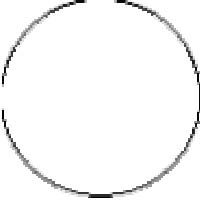
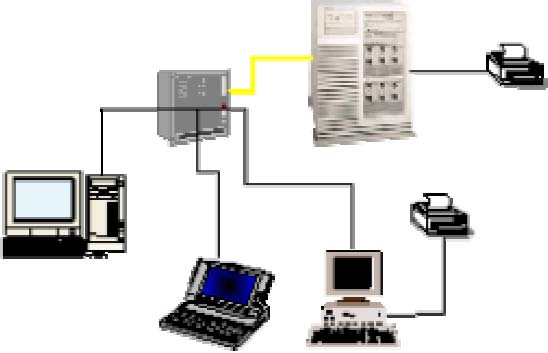
U takvoj organizaciji poslužitelj je obično značajno snažnije računalo od radnih računala - klijenata (brži procesor, više memorije, više prostora na tvrdim diskovima) i na njega se smještaju (zajednički) podatci.
Klijent-poslužitelj tip mreže pogodan je za veće organizacije i sustave, gdje može biti i više poslužitelja i mreža međusobno povezanih.
Čvor-čvor topologija
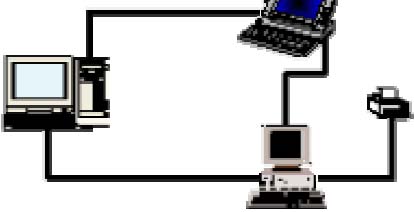
Organizacija ili tip mreže u kojoj su sva priključena računala međusobno ravnopravna.
Ovaj tip mreže nešto je slabijih osobina (pogotovo u uvjetima većih opterećenja) i pogodan je za manja poduzeća ili kućnu uporabu.
Prednosti i nedostaci rada u mrežnome okruženju
Prednosti:
- dijeljenje resursa - više korisnika rabi isti pisač, modem, skener, CD/DVD uređaj …
- razmjena podataka - korisnici lagano međusobno razmjenjuju podatke i dokumente
- višekorisnički rad - više korisnika istovremeno radi s istim podatcima smještenima na mjesto dostupno svima
- važni podatci smješteni su na jednome mjestu, te je olakšano njihovo održavanje i pohrana
Nedostaci :
- značajno povećana opasnost od širenja virusa
- nužnost poštovanja pravila ponašanja, što donekle utječe na smanjenu samostalnost u radu
- povećana odgovornost svih "članova" mreže u smislu zaštite i očuvanja tajnosti podataka
1.4.2. Internet
Internet ili "mrežu svih mreža" čini veliki broj računala razmještenih širom svijeta i međusobno povezanih u jednu mrežu.
Internet je nastao krajem 60-tih godina prošloga stoljeća izvorno kao mreža tri do četiri sveučilišta u SAD-u. Projekt je bio potaknut od strane američke vojske s namjenom izgradnje komunikacijske mreže koja bi bila sposobna preživjeti atomski rat. Kada se prototip te ideje pokazao uspješnim, američka vojska pokrenula je vlastiti projekt izrade mreže iste vrste, a postojeća mreža nastavila se širiti prvo između sveučilišta, a kasnije i u komercijalnom svijetu.
Značajka Interneta kao globalne mreže je da su sve informacije koje se objave na bilo kojoj stranici javno dostupne svakome tko mu može pristupiti. U tome smislu Internet između ostaloga i kao alat za marketing ima zanimljive mogućnosti, jer je moguće i malim tvrtkama objavljivanje svojih proizvoda i usluga cijelom svijetu, bez potrebe za velikim ulaganjima.
Koja je razlika između World Wide Web-a i Interneta?
Pojam Interneta u sebi sadrži svu infrastrukturu potrebnu za umrežavanje (hardver i softver), kao i usluge koje pruža korisnicima.
Usluga ima nekoliko i svakako je najpoznatija WWW (World Wide Web), koja je uobičajeno sinonim za Internet. Usluga WWW je mogućnost pristupa i pregledavanja sadržaja smještenih na poslužiteljima širom svijeta.
Ostale usluge su FTP (File Transfer Protocol) za prijenos većih količina podataka, elektronička pošta (E-mail), korisničke news grupe na kojima zainteresirani izmjenjuju iskustva o različitim temama i još poneka.
Detaljnije o Internetu pogledajte u priručniku Modul 7 - Informacije i komunikacije.
1.4.3. Intranet, Extranet
Razlika između Interneta i Intraneta
Intranet je manja i zatvorena inačica Interneta, kojoj mogu pristupati samo ovlašteni članovi unutar neke organizacije ili sustava.
Intranet rabi istu tehnologiju kao i Internet i omogućava korisnicima (ovlaštenima!) pristup zajedničkim dokumentima, pretraživanje baza podataka, planiranje sastanaka, slanje elektroničke pošte i sl. U tu svrhu potreban i dovoljan im je samo neki Web preglednik.
Razlika između Intraneta i Extranet
Extranet je Intranet organizacije ili sustava koji je djelomično dostupan i ovlaštenima vanjskim korisnicima. On se često primjenjuje za dijeljenje informacija između poslovnih partnera koji se nalaze na međusobno velikim udaljenostima.
1.4.4. Mreža preko telefonske linije
Uporaba telefonske linije u računalstvu
Telefonska linija koristi se kod spajanja dvaju udaljenih računala. S obzirom da su telefoni izvorno ustrojeni za prijenos ljudskoga glasa ili općenito zvuka, potrebno je digitalne signale koje izlaze iz računala pretvoriti u neku vrstu zvuka. U tu svrhu služe uređaji zvani modemi.
S druge strane žice gdje je smješteno računalo-primatelj podataka, treba također postojati modem koji će signal "vratiti" iz zvučnoga oblika u digitalni i proslijediti ga zatim računalu-primatelju.
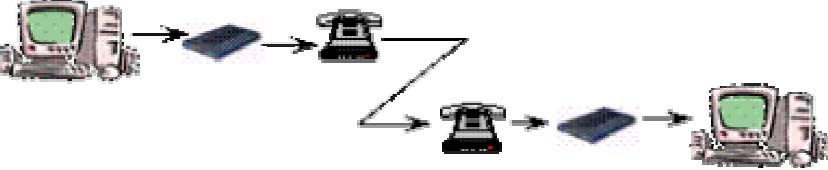
Što je PSTN?
PSTN (eng. Public Switched Telephone Network) javna je telefonska mreža. Temeljena je na spojevima bakrene žice i tehnologiji kojom se putem žice prenose analogni zvukovi.
Što je ISDN?
ISDN (Integrated Services Digital Network) digitalna je telefonska mreža koja omogućava puno brži prijenos podataka u odnosu na postojeću analognu mrežu.
Ideja razvoja ISDN-a bila je zamjena postojeće telefonske mreže koja pri prijenosu podataka zahtjeva pretvaranje digitalnih signala u analogne i obratno.
Što je ADSL?
ADSL (Asymmetric Digital Subscriber Line) - digitalna pretplatnička linija je tehnologija za vrlo brzi prijenos podataka putem postojećih bakrenih telefonskih linija.
Digitalno i analogno
Digitalni sustav za prikaz podataka rabi različite kombinacije binarnih brojki 1 ili 0.
Analogni sustav odnosi se na uređaj ili signal koji se neprekinuto mijenja u snazi ili količini (npr. napon struje ili zvuk), a ne u diskretnim jedinicama kao što su binarne znamenke 0 i 1.
Frekvencija rada (Baud rate)
Frekvencija rada pokazuje brzinu kojom modem može slati/primati podatke. Većina današnjih modema ima maksimalnu frekvenciju rada od 56 kbps (kilobits per second).
1.5. Uporaba IT-a u svakodnevnome životu
1.5.1. Računala na poslu
Gdje su računala pogodnija od ljudi?
Kod ponavljajućih poslova - jer ponavljajući poslovi vrlo brzo zamaraju onoga tko ih obavlja, pa njihovo izvršavanje postaje neučinkovitije.
Kod poslova koji se lako automatiziraju - jer je kod jednostavnijih poslova moguće dio posla prepustiti računalu kako bi se oni izvršavali mnogo brže i učinkovitije. Npr. sustav telefonije danas je uglavnom automatiziran, dok su se prije pozivi ručno prespajali putem operatera.
Kod matematičkih izračuna - računala su idealna za matematičke izračune. Prije njih rabili su se ručni kalkulatori s rolama papira na kojima se obično zbrajalo, izračunavao total (suma) koji bi se dodavao drugim kolonama, pa kada bi se pogrešno ukucao jedan broj to bi izazvalo lančanu reakciju na ostale izračune. Ponovno računanje moglo je trajati satima, pa čak i danima, dok na računalu za to treba svega nekoliko sekundi. Računala omogućavaju razne vezane, uvjetovane funkcije. Isto tako, računala omogućuju izradu velikih i složenih proračuna s mnogo parametara.
Kod opasnih situacija - nadgledanje zagađenog ili radioaktivnog okoliša najbolje je obavljati uz pomoć kompjuteriziranoga robota, jer bi čovjek pri tome bio izložen riziku po njegovo zdravlje. Dehumanizirani, računalno nadzirani strojevi izvode istraživanja npr. i u svemiru.
Gdje ljudi mogu biti pogodniji od računala?
Kad vam nije dobro i želite posjetiti liječnika, želite s njime razgovarati, jer razni čimbenici mogu utjecati na vaše zdravlje (npr. osobni problemi) koje radije iznosite osobi, liječniku u kojega imate povjerenja. Dakle, u većini poslova, bilo da se radi o liječniku, bankovnome službeniku, trgovcu ili nekome četvrtome ljudski kontakt je vrlo važan.
Godinama je znanstvena fantastika opisivala misleće androide (npr. poručnik Data iz Zvjezdanih staza). No, u stvarnosti dug je put do takvih sposobnosti kod robota. U kreativnome razmišljanju čovjek je još uvijek nedostižan za robote, jer računala u svome sadašnjem obliku pamte činjenice, no ne mogu biti kreativni kao čovjek.
Računala su loša u prepoznavanju i interpretaciji oblika. Ona mogu fotografirati i snimati na video, no nemaju razumijevanje oblika i mogu se lako zbuniti oblicima koji se preklapaju. Ljudski proces prepoznavanja uzoraka, kao što su pokazala nedavna istraživanja, daleko je složeniji nego što smo mislili. Stoga npr. ljudi, a ne računala pregledavaju tkiva u bolnicama da bi otkrili abnormalnosti.
Poslovna primjena računala
Cijeli niz područja je u kojima računala pomažu čovjeku u učinkovitom obavljanju svakodnevnih poslova :
- poslovni administrativni sustavi - klasična uporaba računala u vođenju računovodstva i knjigovodstva.
- rezervacija avionskih karata
- obrada zahtjeva za osiguranje
- on-line bankarstvo - velika prednost ovih sustava je što su usluge banke dostupne korisnicima 24 h dnevno i moguće ih je u pravilu obavljati s bilo kojega mjesta gdje postoji računalo i telefon
Primjena računala za potrebe vlade
- izrada i vođenje popisa stanovništva
- izrada i vođenje registra vozila
- kontrola prihoda
- elektroničko glasovanje itd.
Uporaba računala u bolnicama i zdravstvu
- upis pacijenata - naručivanje i uknjižba pacijenata u bolničkim sustavima informatizira se i centralizira. To znači da liječnici s bilo kojega mjesta mogu doći do podataka o pacijentu. Rezultati pretraga mogu se slati elektroničkom poštom umjesto poštom što ubrzava liječenje.
- sustav kontrole kola hitne pomoći - vozila se centralno nadziru i takvi računalni sustavi mogu uključivati i satelitsko navođenje da bi odredili trenutno mjesto ambulantnih kola. U slučaju većih nesreća/katastrofa mogu se koordinirati kola iz više različitih regija.
- dijagnostički aparati i specijalistička kirurška oprema - moderna intenzivna njega puna je računalne dijagnostičke opreme. Čak se i kirurgija sve više kompjuterizira – nadzorom srčanih otkucaja, krvnog tlaka i sl.
Uporaba računala u obrazovanju
- upis studenata i raspored sati
- podučavanje bazirano na računalima (CBT) - računalni sustavi (hardver i softver) koji kombinacijom teksta, grafike i zvuka pružaju korisnicima poduku i znanja iz svih oblasti. U tu svrhu podjednako se mogu rabiti CD/DVD ili Internet.
- korištenje Interneta za rješavanje domaće zadaće - Internet je krajnji izvor dobivanja informacije za rješavanje zadaće, a može se koristiti i za skupljanje zadaća putem e-maila.
- sustavi učenja na daljinu: e-učenje je termin korišten za učenje putem Interneta. Može biti u raznim oblicima od web verzija knjiga do naprednijih video-zvučnih sadržaja. U mnogo slučajeva moguća je dvosmjerna komunikacija u živo između nastavnika i učenika.
Prednosti takvoga načina učenja :
• jedan predavač može podučavati mnogo ljudi na mnogo različitih lokacija
• ukoliko je podučavanje bazirano isključivo na računalu tada studenti mogu raditi po svom vlastitome ritmu, ponavljati dijelove koje ne razumiju
• podučavanje se može odvijati bilo kada, 24 sata dnevno / 7 dana u tjednu
Nedostaci :
• nemogućnost postavljanja pitanja stvarnoj osobi ukoliko nema izravnoga kontakta
• veza s Internetom može privremeno iz nekih razloga biti u prekidu
• telefonski troškovi spajanja i boravka na Internetu
Rad na daljinu
Rad na daljinu (TeleWorking) pojam je koji obuhvaća takvu organizaciju posla u kojoj zaposlenici rade kod kuće, a s ostatkom tvrtke povezani su računalnom mrežom. Pri tome se komunikacija odvija putem e-pošte, Interneta ili izravnom telefonskom vezom.
Prednosti rada na daljinu :
- smanjeno vrijeme putovanja ili ga uopće nema - ovime se štedi vrijeme i novac. Također zaposlenik ne dolazi na posao pod stresom zbog gužvi na cestama ili kašnjenja javnoga prijevoza.
- veća sposobnost usmjerivanja i koncentriranja na posao - nema nepotrebnih telefonskih poziva, nepotrebnih kontakata s okolinom i sl.
- rastezljivo i prilagodljivo radno vrijeme - često je važno obaviti posao, a ne kada ga obaviti. Sukladno tome, zaposlenik prilagodi svoj rad trenutnim mogućnostima, raspoloženjima, drugim obvezama i sl.
- smanjeni zahtjevi za poslovnim prostorom u tvrtci - troškovi poslovnog prostora mogu biti vrlo visoki, pa se oni smanjuju osobljem koje radi kod svoje kuće.
"Hot desking" je termin koji se rabi kada zaposlenici nemaju svoje stalne radne stolove, već sjednu bilo gdje, prijave se na računalni sustav tvrtke svojim pristupnim podatcima (najčešće korisničko ime i lozinka) i zatim nastavljaju rad na svojim podatcima koji su pohranjeni unutar sustava.
Nedostaci rada na daljinu :
- izostanak većega ljudskog kontakta - mnogi ovo vide kao najveći nedostatak. U tome smislu neke kompanije čak organiziraju tračerske mreže/susrete kako bi ljudi održavali kontakte.
- negativan utjecaj na timski rad - ako se nikada ne vidi ostatak tima, teško je osjećati se kao dio tima. To se donekle rješava video vezama i povremenim sastancima.
- samodisciplina - nerijetko je potrebno izvjesno vrijeme navikavanja na rad kod kuće i stjecanja ustaljenih i učinkovitih radnih navika (u smislu kako izbjeći "Ah, sada mi se baš ne radi"?).
- moguće iskorištavanje zaposlenika - osobe zaposlene na taj način izolirane su, tj. odvojene su jedni od drugih, te ih tvrtka može lakše iskorištavati. Neke velike kompanije koje su uvele rad na daljinu ograničavaju utjecaj sindikata ili ga u potpunosti ukidaju.
1.5.2. Elektronički svijet
Što je elektronička pošta?
Elektronička pošta ili kraće e-pošta (E-mail) omogućava slanje poruka elektroničkim putem uporabom infrastrukture koju pruža Internet. To znači da i računalo pošiljatelja u trenutku slanja i računalo primatelja u trenutku primanja e-pošte moraju biti priključeni na Internet.
E-pošta može pored običnoga teksta sadržavati kao. tzv. privitak druge dokumente, tablice, slike, zvukove itd.
Detaljnije o e-pošti pogledajte u priručniku Modul 7 - Informacije i komunikacije.
Što je e-trgovina?
Pojam e-trgovina (E-business) rabi se za kupovanje i prodaju preko Interneta. Roba se naručuje i kupuje preko Web-a tako da se iz kataloga objavljenoga na odgovarajućoj stranici odabere roba ili usluga. Pri tome najčešći način plaćanja putem je kreditnih kartica i prilikom narudžbe treba upisati podatke o svojoj kartici. Kad se ti podatci šalju Internetom oni bi TREBALI biti šifrirani (encrypted) da ih neka treća osoba ne bi mogla pročitati. Mnogi site-ovi koji traže te detalje imaju zaštitni servis i vaš Internet pretraživač će vas obavijestiti kad ulazite ili napuštate zaštićeni poslužitelj.
Što je e-bankarstvo?
Izraz e-bankarstvo odnosi se na upravljanje svojim novcem on-line, tj. elektroničkim putem. Umjesto odlaska u poslovnicu ili telefoniranja, mogu se plaćati računi, premještati novac ili obavljati druge financijske transakcije putem Interneta. Neke on-line banke uopće nemaju fizičkih poslovnica.
Prilikom toga, vrlo važna je sigurnost i zaštita svih podataka koji se u takvim postupcima razmjenjuju.
Kupovina on-line, tj. preko Interneta
Mnogo je web stranica putem kojih se može kupovati i one najčešće rabe virtualna (potrošačka) kolica za kupovinu. Dok se stranica pretražuje u "kolica" se može "stavljati" željene proizvode i kada ih se "napuni", ide se prema "blagajni", gdje se upisuje kupčevo ime i adresa, odabire vrsta isporuke i unose detalji o načinu plaćanja.
Prednosti e-trgovine :
- usluge su dostupne 24 sata dnevno/7 dana u tjednu/365 dana u godini
- velike zalihe - u takvoj "trgovini" može se imati puno veće zalihe od uobičajenoga dućana. Roba se ne mora raspodjeljivati po mnogim dućanima, nego se drži u jednome središnjem skladištu.
- detaljna informacija o proizvodu - na stranici se može objaviti detaljan opis proizvoda, a mogu se staviti i veze na stranice proizvođača
- mogućnost usporedbe cijena - pregledom cjenika na različitim stranicama, vrlo lako se mogu međusobno uspoređivati
- pravo na povrat neispravne robu - većina takvih web stranica ima upute o povratu roba i poželjno ih je pročitati prije kupnje.
Nedostaci kupovine putem Interneta
- moguća zloporaba podataka s kreditne kartice - prije davanja podataka o kreditnoj kartici nužno je provjeriti i uvjeriti se u sigurnost stranice preko koje se kupuje
- postojanje lažnih stranica - kupnjom kod poznate tvrtke mala je vjerojatnost da će ista sutra propasti ili "pobjeći" s našim novcem. Međutim, prilikom kupnje kod nepoznate tvrtke treba obratiti pažnju na to ima li listu klijenata; koliko dugo posluje; ima li podataka o kontaktu (adresa, broj tel. i sl.). Nije loše niti pokušati nazvati navedene telefonske brojeve ili zatražiti preporuke od drugih kupaca. Danas postoje organizacije čija je zadaća provjeravanje pripadaju li web stranice poštenim tvrtkama.
- nemogućnost izravnoga ljudskoga kontakta - razgovor s trgovcem/prodavačem često je ključan pri donošenju odluke kupiti/ne kupiti.
1.6. Zdravlje, sigurnost i okoliš
1.6.1. Ergonomija
Niz elemenata može utjecati i utječe na ugodnost radnoga okoliša:
- stolica - treba biti prilagodljiva, s mogućnošću spuštanja i dizanja, s prilagodljivim naslonom i naslonom za ruke
- monitor - treba biti prilagođen na način da oči korisnika budu u razini gornjega dijela monitora i da se nalazi točno ispred njega. Za vrijeme rada s vremena na vrijeme treba gledati u daljinu kao odmor od gledanja u monitor. Primjena zaštitnih filtara preko današnjih LCD-monitora nije potrebna.
- tipkovnica - korisno je uz tipkovnicu koristiti poseban oslonac za zglobove u cilju smanjenja pritiska na njih.
- miš - iako optički miševi za razliku od mehaničkih ne zahtijevaju neku posebnu podlogu, dobro je i jedne i druge pomicati po podlozi koja vjerno prenosi pokrete na pomicanje pokazivača miša na monitoru. Za vrijeme dugotrajnijega rada mišem, dobro je s vremena na vrijeme odmoriti ruke i prste.
- stanke u radu - za vrijeme dugotrajnijega rada računalom dobro je praviti stanke u kojima se treba razgibati i istegnuti. To je posebno dobro ako je smještaj za radnim stolom neudoban i koji uzrokuje loše držanje tijela (previsoka ili preniska stolica, neodgovarajući naslon, nedostatak naslona za ruke, monitor smješten sa strane, a ne ispred itd.).
- ostali čimbenici - važno je dobro osvjetljenje prostorije. Ako u njoj nema dnevnoga svjetla, dobro je da umjetno svjetlo dolazi s lijeve strane. Također je važna prozračenost prostora, posebno ako se u prostoriji rabi laserski pisač koji pri ispisu može proizvoditi ozon.
1.6.2. Zdravstveni problemi
Sukladno navedenome u prethodnom poglavlju, pogrešna uporaba računala, nepridržavanje uputa i preporuka ili loše okruženje mogu negativno utjecati na zdravlje.
Jedna od čestih i poznatih povreda je stanje zvano povreda uslijed ponavljajućega pritiska (Repetitive Strain Injury). Ona se javlja stalnom, besprekidnom uporabom tipkovnice i/ili miša. Da bi je se izbjeglo, dobro je prilikom dugotrajnijega rada na računalu praviti stanke i razgibavati ruke.
Današnji LCD monitori puno su ugodniji za rad nego li CRT-monitori, prije svega zbog oštrije i mirnije slike i manjega odbljeska. Ipak, dobro je za vrijeme dugotrajnijega rada s vremena na vrijeme odmoriti oči pogledom u daljinu.
Loš položaj tijela prilikom rada na računalu najčešći je razlog, bolova, povreda i oštećenja, prije svega kralježnice. Zbog toga treba posebnu pažnju posvetiti radnome stolu i stolici (visina, naslon, rukohvati) i smještaju pojedinih računalnih sklopova (monitora, tipkovnice, miša).
1.6.3. Mjere opreza
Mjere opreza u radu računalom usmjerene su prije svega na sprječavanje nezgoda vezanih uz električnu struju.
Jedna od mjera u tome pogledu uporaba je priključnih kablova koji se isporučuju uz računala. Oni trebaju biti čvrsto uključeni u računalo i u utičnicu da se spriječi iskrenje. Treba izbjegavati duge kablove koji se vuku po podu i preko kojih se može spotaći i ozlijediti. Osim ozljede, slučajno isključivanje može izazvati nasilno gašenje računala i gubitak podataka.
Mrežni kablovi prilično su osjetljivi i lako se oštete što je česti razlog nemogućnosti pristupa računalnoj mreži.
Preopterećenje utičnica opasno je i mogući je izvor požara. Stoga treba rabiti što više priključaka i ravnomjerno rasporediti opterećenje.
1.6.4. Okoliš
Računala i okoliš
Briga o zaštiti okoliša danas je vrlo važna. U radu računalima ona se može iskazivati štednjom energije uporabom sklopova s manjom potrošnjom struje. Pored toga, korisno je uključivanje tzv. "sleep moda" (kada je znatno smanjena potrošnja struje) na sklopovima koji ga podržavaju (monitori, tvrdi diskovi). To stanje "sna" uređaja pokreće se nakon određenoga vremena korisnikove neaktivnosti u radu.
Važno je i recikliranje, tj. obnavljanje potrošnoga materijala. To se prije svega odnosi na papir. Treba rabiti što više on-line materijala (upute, pomoć) - dakle, više čitanje s monitora, a manje ispisivanja na papir. A ispisani i nepotreban papir treba spremati za obnavljanje.
Isto tako kazete s tonerima za laserske pisače i tintom za tintne pisače mogu se slati na recikliranje, tj. ponovno punjenje.
1.7.1. Zaštita podataka/informacija
Zaštita podataka široki je pojam koji obuhvaća sve vidove i elemente sigurnosti rada na računalu : tajnost podataka - njegovo određenje i zaštita, kontrola pristupa podatcima, sigurnosna pohrana podataka, zaštita sustava od neovlaštenih pristupa, određivanje i provođenje politike sustava zaštitnih lozinki, zaštita od virusa, zaštita od tehničkih grešaka, kvarova i incidenata.
Kako rješavati problem zaštite
U svakoj organizaciji postupak otkrivanja problema sa zaštitom i što učiniti kada se problem uoči trebaju biti jasno određeni. Problemi mogu biti u širokome rasponu od toga što učiniti kad se u uredu pojavi neovlaštena osoba do sumnje da je netko neovlašten pokušavao ući u računalni sustav tvrtke. U svim slučajevima treba se točno znati tko je odgovoran i koga izvijestiti o tome s ciljem daljnjega rješavanja uočenoga problema
Odgovornosti pri rješavanju problema zaštite
Ukoliko se problem uoči, treba ga bez odlaganja prijaviti odgovornoj osobi unutar organizacije. Ta osoba treba odmah poduzeti odgovarajuće korake, slijedeći postupke propisane unutar organizacije za takve situacije.
Prava i obveze pri zaštiti
U svakoj organizaciji trebaju jasno biti određene i propisane obveze i postupci zaposlenika po pitanju zaštite.
Korisničko ime i lozinka
Korisničko ime (User Name ili često i User ID) i lozinka (Password) dva su podatka kojima je svaki korisnik jednoznačno upisan, prijavljen i predstavljen u računalnome sustavu tvrtke. Oni ujedno služe korisniku za dokazivanje svoje ovlaštenosti pristupa sustavu. Ta dva podatka vrijede samo u paru, tj. prilikom pokušaja prijave sustavu, potrebno je upisati oba i oba istovremeno moraju biti ispravna.
Korisničko ime u pravilu je javno i vrlo često se sigurnosnom politikom tvrtke propisuje način njegovoga određivanja (npr. prvo slovo imena + prezime i sl.). S druge strane, lozinka je tajna i poznata je samo korisniku koji je najčešće sam određuje. Pravila sigurnosti preporučuju složenije lozinke (8 ili više znakova u svim mogućim kombinacijama velikih i malih slova, znamenki i specijalnih znakova) i njihovu promjenu u određeni vremenskim razmacima.
Sigurnosna politika tvrtke također određuje prava korisnika na sustavu, tj. kojim podatcima i uređajima prijavljeni korisnik ima pravo pristupati i što s njima može raditi (samo čitati i/ili ih mijenjati).
Sigurnosne kopije podataka i programa
Kako je već ranije rečeno, podatci i programi u računalu su smješteni na tvrdome disku. Uslijed njegovoga kvara ili kvara cijeloga računala ti podatci mogu biti nepovratno izgubljeni. Stoga je vrlo važno i korisno praviti tzv. sigurnosne kopije podataka i programa, tj. snimati ih (pohranjivati ih) na neki od medija vanjske memorije (vanjski tvrdi disk, CD/DVD, disketa, vrpca …).
Sigurnosna preporuka je da se ti mediji pohranjuju izvan prostorije, čak i izvan zgrade gdje je smješteno i računalo s podatcima, jer u slučaju požara, krađe računala i sličnoga, podatci i programi biti će sačuvani i neće ih biti problem prebaciti na novo računalo.
O učestalosti izrade kopija (dnevno, tjedno, mjesečno …) odlučuje se u okvirima sigurnosne politike i ta odluka zavisi o količini podataka, o njihovoj važnosti, o tome koliko često i u kojem obujmu se mijenjaju u određenome razdoblju. Tko će to izvršavati određeno je organizacijom poslovanja tvrtke, a zavisi jesu li podatci smješteni na jednome, središnjemu mjestu ili su razbacani po pojedinačnim računalima.
Općenito postoje dva načina izrade sigurnosnih kopija - puni (cjelokupni) i djelomični. Najčešće se zbog uštede vremena cjelokupno snimanje vrši npr. jednom tjedno, a svaki dan se pohranjuju samo oni podatci koji su tijekom dana promijenjeni.
Podatci su dodatno osjetljivi nalaze li se na prijenosnicima, jer krađom takvoga računala postoji velika opasnost od zloporabe dokumenata smještenih na njima, njihovoga dospijeća neovlaštenim osobama, gubitka važnih informacija o kontaktima (ako nisu dostupni s nekoga drugog mjesta), neovlaštene uporabe telefonskih brojeva upisanih u računalo itd.
1.7.2. Računalni virusi
Računalni virusi mali su programi koji se "nepozvano" smještaju na računalo i nakon pokretanja (aktiviranja) mogu raditi veće ili manje štete na računalu (gubitak podataka, uništavanje pojedinih programa, slanje neželjenih e-poruka na sve adrese iz adresara i sl.).
Postoji nekoliko vrsta virusa :
- virusi u užem smislu riječi - priključuju se izvršnim datotekama, tj. programima
- makro-virusi - priključuju se dokumentima izrađenim programom za obradu teksta
- trojanski konji - šire se e-poštom i nakon aktiviranja omogućavaju neovlašteni pristup zaraženome računalu preko mreže i/ili Interneta
- crvi - šire se e-poštom i na zaraženome računalu traže e-imenike i na sve pronađene adrese šalju ogromne količine nepoželjne pošte
Kako virusi zaraze računala?
Virusi se prenose medijima za pohranu podataka (diskete, CD/DVD) i u zadnje vrijeme, najviše putem elektroničke pošte.
Takav program priključi se "normalnome" programu ili dokumentu ili stoji samostalno, ali se "maskira" iza bezazlenoga naziva. Kada neoprezni korisnik pokrene zaraženi program ili otvori zaraženi dokumenta, virus se pokreće (aktivira) i čini na računalu ono za što je programiran.
Antivirusne mjere opreza
Dva su načina antivirusne borbe :
- disciplina u radu - preuzimanje podataka i/ili programa iz provjerenih izvora, tj. ne rabiti piratske medije ili kopije.
Nadalje, kako se većina virusa danas širi putem e-pošte, temeljno pravilo je ne biti znatiželjan i ne otvarati poštu za koju se ne zna tko je pošiljatelj i koja je sadržajno sumnjiva. Zapravo, virusi se gotovo uvijek kriju u privitku e-pošte, tako da sumnjivu poruku ne treba otvarati, a pogotovo ne otvarati njen privitak.
- uporaba antivirusnih programa - to su posebni programi koji znaju prepoznati virus, otkriti ga u privitku, uz program ili uz dokument i u najvećem broju slučajeva onemogućiti ga u njegovome djelovanju.
Važno je odrediti postavke antivirusnoga programa tako da cijelo vrijeme provjerava sve dokumente, programe i poruke pristigle na računalo, tj. da vrši neprekidnu kontrolu.
Dodatno može se izvršiti kontrola na zahtjev kada se želi izričito ispitati i provjeriti disketa, CD/DVD ili neki drugi medij.
Kako se (na žalost) neprekidno pojavljuju novi virusi, potrebno je i neprestano nadograđivati antivirusni program. Svi veći proizvođači tih programa omogućavaju automatsku nadogradnju putem Interneta.
Što činiti ako je zaraza ipak nastupila ?
Nakon dojave antivirusnoga programa da je računalo zaraženo tri su mogućnosti :
- "bezbolan" postupak - uporaba antivirusnoga programa za čišćenje zaraženih datoteka
- nešto "bolniji" postupak - brisanje zaraženih datoteka i mogući gubitak manjega dijela podataka
- "najbolniji" postupak - formatiranje čvrstoga diska, ponovno instaliranje upravljačkoga sustava, ponovna instalacija svih aplikativnih programa i vraćanje podataka sa sigurnosnih kopija (ako postoje).
1.8.1. Autorska prava
Autorsko pravo (Copyright) pravo je autora programa, teksta, slike, glazbe, filma … na zaštitu svojega intelektualnoga uratka. Osobe ili tvrtke koje žele u svojemu radu i poslovanju rabiti neki od tih uradaka dužni su za to autoru platiti određenu naknadu. Najčešći oblik plaćanja naknade u vidu je kupovanja licence, tj. dozvole za uporabu toga proizvoda. Znači, kupnjom licence za uporabu nekoga programa korisnik ne postaje njegov vlasnik, nego samo dobiva zakonsko pravo njegove uporabe. Sva prava vlasništva i autorstva i dalje zadržava autor.
Pri tome, važno je znati da ukoliko se želi neki program rabiti na više računala, za svako računalo potrebno je dobiti (kupiti) posebnu dozvolu. Čest slučaj je da autori/proizvođači softvera posebno omogućavaju dobivanje prava njegove uporabe na više radnih mjesta, tj. računala kupnjom samo jedne kopije.
Kupnjom legalnoga softvera, tj. licence za uporabu kod ovlaštenoga prodavača korisnik dolazi do određenih prava kao što su stručna potpora, pravo na reklamaciju, pravo na (jeftiniju) nadogradnju, ali ujedno i preventivno djeluje na zaštitu svojega sustava od virusa.
"Računalno piratstvo" pojam je koji opisuje niz aktivnosti vezanih uz protuzakonito kopiranje, prodaju i raspodjelu programa, dokumenata, slika, glazbe, filmova … Te aktivnosti mogu se obavljati preko Interneta (stavljanjem takvih sadržaja na stranice i omogućavanjem korisnicima njihovo besplatno "skidanje") ili nezakonitom izradom i prodajom prijenosnih medija (disketa, CD/DVD). U tu skupinu spadaju i aktivnosti umnožavanja softvera unutar tvrtke, gdje cilj nije novčana zarada, ali se krši pravo zakonske uporabe istoga.
Obveza korisnika je da pri nabavci bilo kojega intelektualnoga uratka provjeri njegovu izvornost, zakonitost nabavke i potpišu (ili "potpišu") korisnički licenčni ugovor (End-user license agreement). Za uporabu nelegalnoga softvera predviđene su gotovo u svim državama velike zakonske kazne.
Identifikacijski broj softverskog proizvoda
Često je prilikom postavljanja (instaliranja) programa na računalo potrebno upisati broj ključa (Key number) koji se isporučuje zajedno s medijem i koji je potvrda izvornosti programa. Nakon uspješne provjere upisanoga broja, program se postavlja i spreman je za uporabu. Pri tome se u računalo zapisuje identifikacijski broj programa (engl ID) koji kasnije služi korisniku kao dokaz zakonite nabavke programa prilikom prijave reklamacije, traženje stručne podrške itd.
Korisnik može saznati identifikacijski broj programa klikom na Pomoć (Help) u njegovome glavnom izborniku i izborom opcije "O programu…" (About …).
Što je freeware?
Freeware su programi besplatni za uporabu, bez obzira na način nabavke (s Interneta ili putem prijenosnoga medija). Najčešći primjer takvoga softvera su demonstracijske inačice programa ili neki obrazovni softver.
Što je shareware?
Shareware su programi koji su besplatni za nabavku i početnu uporabu. Izraz "za početnu uporabu" znači da je program u potpunosti funkcionalan, ali mu je ograničeno vrijeme trajanja, tj. može se s njim raditi ili samo određeno vremensko razdoblje ili do nekoga određenoga datuma. U tome razdoblju korisnik je u mogućnosti upoznati osobine programa. Nakon toga roka, program najčešće prestaje raditi ili radi u značajno smanjenome obujmu, a korisnik ga treba ili skloniti sa svojega računala ili ga kupiti, tj. platiti autoru licencu za uporabu.
1.8.2. Zakonodavstvo
Zaštita podataka i pitanja privatnosti
Ukoliko računalni sustav sadrži osjetljive i osobne podatke o osobama, tada se s njima treba rukovati s krajnjim oprezom i poštovanjem. U slobodnim društvima ugrađeno je pravo zaštitite takvih informacije od zloporabe.
Dolje su navedeni neki zakoni iz hrvatskoga zakonodavstva koji se odnose na to :
Zakon o zaštiti osobnih podataka
Zakon o intelektualnome vlasništvu
Zakon o elektroničkom potpisu